Wireless no Windows XP / UEM
NPD - NÚCLEO DE PROCESSAMENTO DE DADOS
Sistema Operacional Windows XP em Português
01. Clique com o botão direito do mouse no ícone de rede e selecione a opção "Abrir Conexões de Rede"

02. Na janela conexões de rede clique com o botão direito do mouse em "Conexão de rede sem fio", e selecione "Propriedades".

03. Em propriedades selecione a guia "Redes sem fio". Localize "Redes preferenciais:" e clique no botão "Adicionar".

04. Na janela Propriedades, guia "Associação" digite:
"Respeitando as letras maiúsculas e minúscula"
Nome da rede (SSID): wifiUEM
Autenticação de Rede: WPA2
Criptografia de dados: AES

OBS: caso não exista a opção WPA2 em "Autenticação de Rede" será necessário fazer a atualização do seu Windows XP para o Service Pack 03 ou instalar a atualização WindowsXP-KB893357-v2-x86-PTB no site de updates do Windows.
05. Selecione a guia Autenticação. Desmarque, se necessário, as opções "Autenticar como computador..." e Autenticar como convidado...". Selecione o Tipo de EAP conforme a tela abaixo, e clique no botão "Propriedades".

06. Em propriedades EAP desmarque todas as opções marcadas (vide figura) e clique no botão "Configurar..."

07. Desmarque a opção em (EAP-MSCHAP v2).

08. Selecione a guia "Conexão" e desmarque a opção.

09. Clique nos botões OK para fechar todas as janelas até chegar na janela inicial das propriedades que deve estar conforme a figura abaixo. Clique no botão OK para finalizar.

10. Clique novamente no ícone de rede com o botão direito do mouse e selecione a opção "Exibir redes sem fio disponíveis".

11. Selecione a rede wifiUEM e clique no botão "Conectar".

12. Observe no canto inferior direito irá aparecer uma caixa de diálogo. Clique sobre ela.

13. Nesta tela devem preencher da seguinte forma:
SERVIDORES:
Nome de usuário: <email da UEM sem o @uem.br>
Senha: <a mesma do email>
ALUNOS:
Nome de usuário: <email da UEM sem o @uem.br>
Senha: <a mesma do portal do estudante>
Obs: O usuário para alunos da graduação é composto pelas letras <ra> + o número do ra, para os alunos da pós-graduação é composto pelas letras <pg> + o número do ra.
Não preencha o campo "Dominio de logon:".
Clique no botão "OK" e estará completa a conexão.

OBS: O Windows XP grava os seus dados de conexão no registro. Se o seu notebook for utilizado por outras pessoas, após utilizar a conexão, selecione INICIAR -> Executar. Na janela abrir digite "regedit". Procure por HKEY_CURRENT_USER -> Software -> Microsoft -> EAPOL -> UserEapInfo. Selecione a chave, clique no item 1 REG_BINARY e tecle o botão DELETE.